รีวิว Auslogics Registry Cleaner - คุ้มค่าที่จะลองใช้ในปี 2024 หรือไม่?
13 นาที. อ่าน
เผยแพร่เมื่อ
อ่านหน้าการเปิดเผยข้อมูลของเราเพื่อดูว่าคุณจะช่วย MSPoweruser รักษาทีมบรรณาธิการได้อย่างไร อ่านเพิ่มเติม
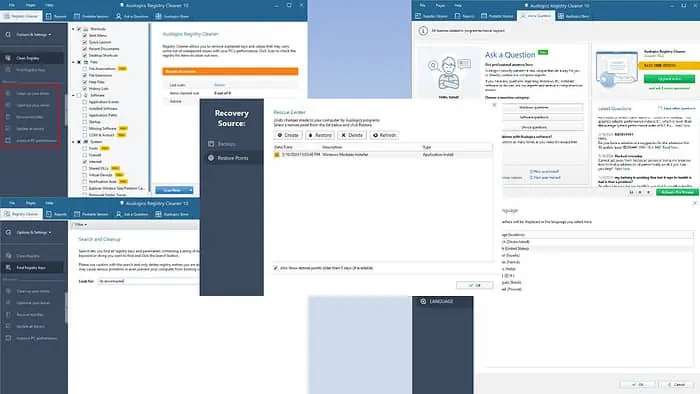
ในการตรวจสอบตัวล้างรีจิสทรี Auslogics ขั้นสูงสุดนี้ ฉันจะเจาะลึกเข้าไปในส่วนลึกของเครื่องมือนี้ ตรวจสอบคุณสมบัติ ประสิทธิภาพ และความคุ้มค่าของมัน
หน้าที่หลักคือการล้างรายการรีจิสตรีที่ไม่ได้ใช้ในพีซี Windows โดยพื้นฐานแล้ว มันจะสแกนฐานข้อมูล Windows Registry ของคุณเพื่อระบุรายการที่ไม่จำเป็น หากคุณเชื่อถือคำแนะนำ คุณสามารถขอให้เครื่องมือสแกนและลบไฟล์ที่ซ้ำซ้อนได้
ต่อไปนี้เป็นภาพรวมโดยย่อเกี่ยวกับจุดแข็งและจุดอ่อน:
| ข้อดี | จุดด้อย |
| เสนอให้ทดลองใช้ฟรี | การสแกนและล้างรีจิสทรีขั้นพื้นฐานในการทดลองใช้ฟรี |
| ไม่ติดตั้งแอดแวร์หรือมัลแวร์ใด ๆ | เครื่องมืออาจผลักดันให้คุณอัปเกรดอีกครั้งหลังจากการซื้อครั้งแรก |
| เครื่องมือสแกนรีจิสทรีที่รวดเร็ว | อีเมลทั้งหมดที่ส่งผ่านฝ่ายสนับสนุนของ Auslogics จะไปที่โฟลเดอร์สแปม |
| โปรแกรมติดตั้งซอฟต์แวร์น้ำหนักเบา | อินเทอร์เฟซของแอปค่อนข้างรก |
| แอพที่มีน้ำหนักเบา | โฆษณาไปยังเครื่องมือ Auslogics อื่นๆ จะถูกซ่อนไว้อย่างที่เห็น |
| เสนอผู้สร้างแอปแบบพกพา | การสนับสนุนในแอปใช้ไม่ได้กับ VPN |
| รองรับการทำความสะอาดรีจิสทรีหลายเครื่อง | ความเข้ากันได้แบบย้อนหลังแบบจำกัดสำหรับระบบปฏิบัติการ Windows รุ่นเก่า |
| การสนับสนุนลูกค้าในแอป | ฉันไม่สังเกตเห็นว่าประสิทธิภาพของพีซีเพิ่มขึ้นอย่างมีนัยสำคัญหลังจากใช้เครื่องมือนี้ |
| การสนับสนุนทางเทคนิคที่สำคัญพร้อมการสมัครสมาชิกแบบชำระเงิน | |
| มีนโยบายการคืนเงิน |
คุณสมบัติ
มาดูส่วนลึกของแอปและเรียนรู้เกี่ยวกับฟีเจอร์ต่างๆ ด้านล่าง:
ทำความสะอาดรีจิสทรี
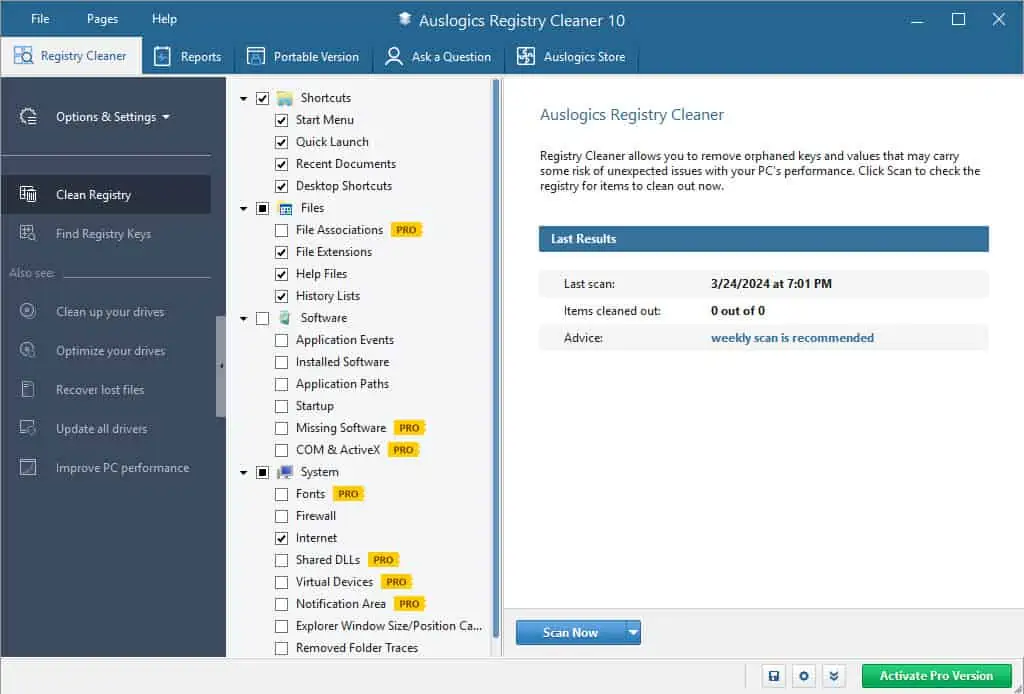
นี่คือ auslogics' คุณสมบัติหลัก – การสแกนฐานข้อมูลรีจิสทรี และค้นหารีจิสตรีคีย์ที่ซ้ำซ้อนและไม่จำเป็น แอพยังสามารถแก้ไขหรือลบรายการรีจิสตรีที่มีปัญหาหรือถูกละเลย
ยิ่งไปกว่านั้น คุณสามารถเลือกปุ่มที่คุณต้องการสแกนได้ ตัวอย่างเช่น คุณสามารถเลือกจากตัวเลือกต่างๆ เช่น ทางลัด, ไฟล์, ซอฟต์แวร์และ System.
ในส่วนเหล่านี้ คุณจะพบส่วนย่อยเพิ่มเติมอีกด้วย ตัวอย่างเช่น คุณสามารถสแกนเฉพาะรายการรีจิสตรีที่ไม่ได้ใช้ที่เกี่ยวข้องกับเท่านั้น ทางลัดบนเดสก์ท็อป ใน ทางลัด ลำดับชั้น
ด้วยวิธีนี้ คุณสามารถลดเวลาในการสแกนได้โดยการลดจำนวนฐานข้อมูลซึ่งฉันพบว่าสะดวก
นอกจากนี้ใน ทำความสะอาดรีจิสทรี โมดูลคุณจะพบว่า สแกนตอนนี้ ปุ่ม. ตัวเลือกนี้ช่วยให้คุณสแกนฐานข้อมูลคีย์รีจิสทรีทั้งหมดหรือที่เลือกเพื่อค้นหาปัญหา
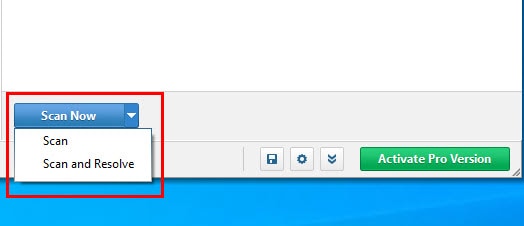
นอกจากนี้คุณยังสามารถแก้ไขได้โดยอัตโนมัติด้วย สแกนและแก้ไข ตัวเลือก
หากคุณเรียกใช้การสแกนแบบธรรมดา คุณจะได้รับรายงานต่อไปนี้ภายในอินเทอร์เฟซของแอป:
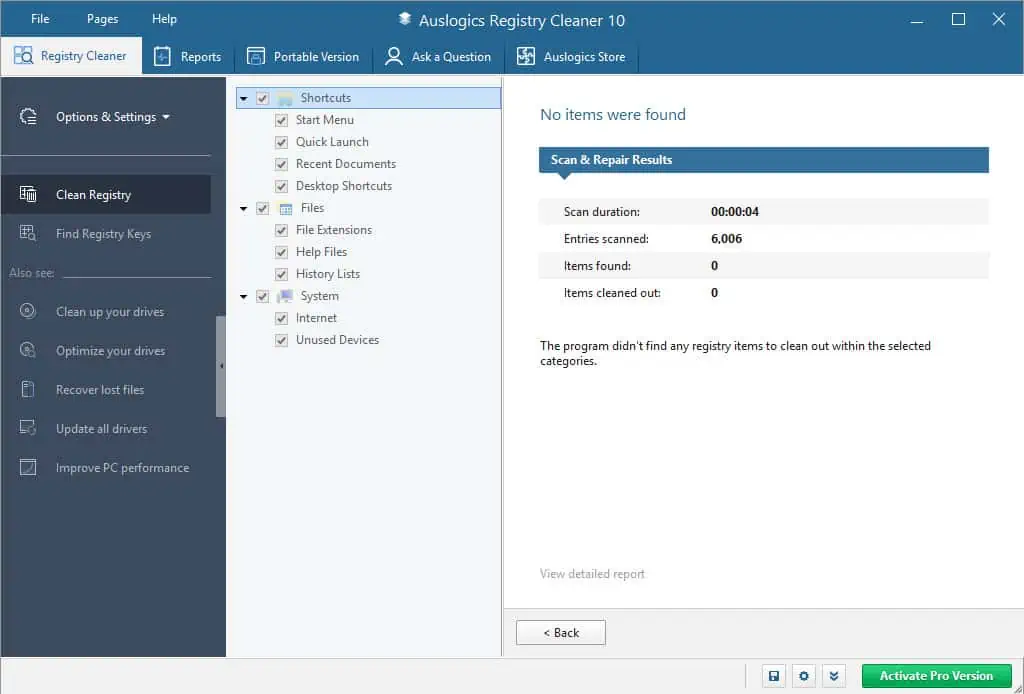
อย่างไรก็ตาม เมื่อคุณรันกระบวนการสแกนและแก้ไข คุณจะได้รับรายงานโดยละเอียด เอกสารนี้ประกอบด้วยคำอธิบายการเปลี่ยนแปลงแต่ละครั้งในฐานข้อมูลรีจิสทรีของพีซีของคุณ ในกรณีของฉัน มันพบและแก้ไขทางลัดที่ไม่ถูกต้องจำนวนมาก
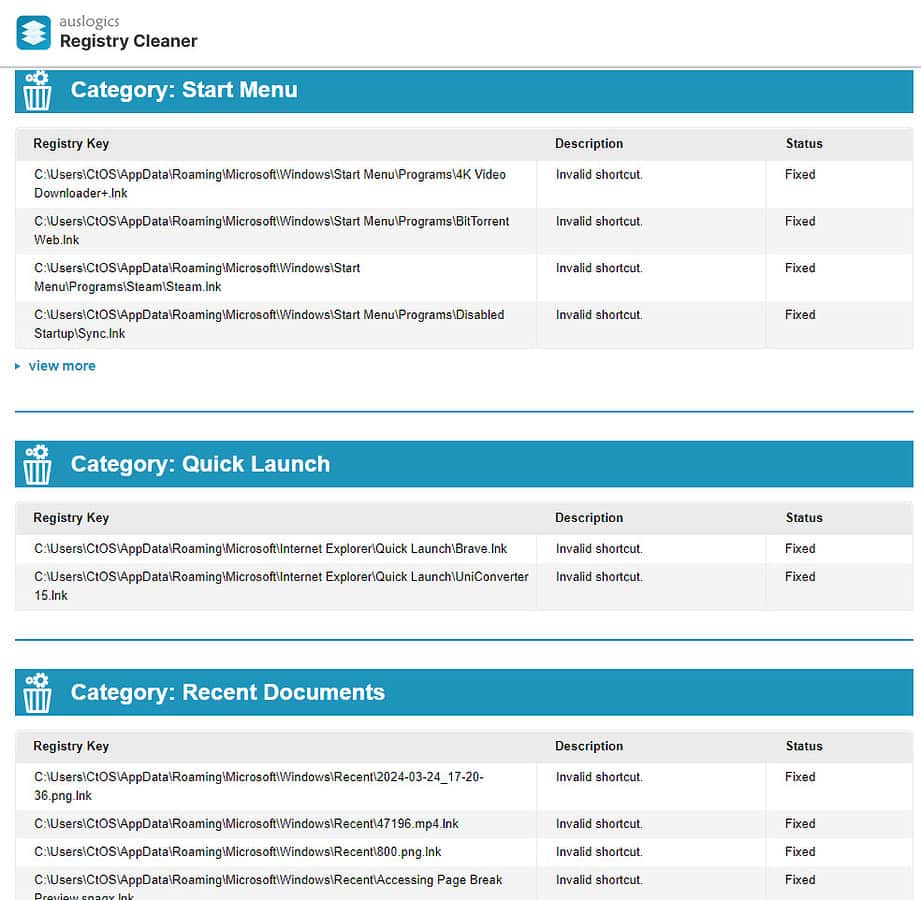
โดยรวมแล้ว ฉันพบว่าการสแกนฐานข้อมูลรีจิสทรีและประสิทธิภาพการทำความสะอาดค่อนข้างมีประสิทธิภาพ การตั้งค่าระบบ Windows 10 ของฉันมีอายุ 4 ปี ฉันใช้สำหรับการทดสอบซอฟต์แวร์ ดังนั้นฉันจึงต้องติดตั้งแอปหลายร้อยแอปในแต่ละเดือน สิ่งนี้ได้สะสมรีจิสตรีคีย์ที่ถูกละเลยไว้จำนวนมาก เครื่องมือ ตรวจพบและทำความสะอาดสิ่งเหล่านั้นในเวลาไม่ถึงนาที
หลังจากใช้ Auslogics ฉันทดสอบฐานข้อมูลรีจิสทรีของพีซีด้วย CCleaner ฉันไม่พบรีจิสตรีคีย์ที่ไม่ได้ใช้อีกต่อไป อย่างไรก็ตาม, ฉันไม่สังเกตเห็นการปรับปรุงใด ๆ ในประสิทธิภาพพีซีโดยทั่วไปของฉัน
ค้นหาคีย์รีจิสทรี
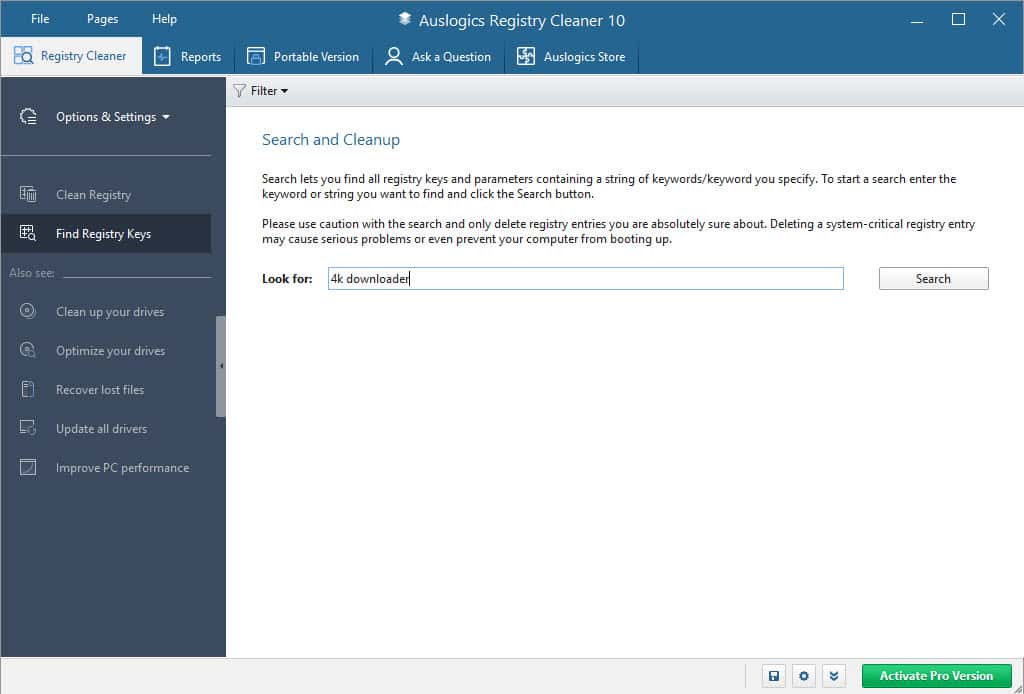
ในโมดูลนี้ คุณสามารถค้นหาคีย์รีจิสทรีได้โดยเพียงพิมพ์คำหลัก เช่น ชื่อแอป เครื่องมือจะดึงข้อมูลรายการทั้งหมดที่เกี่ยวข้องกับแอปหรือวลีที่ค้นหา
เมื่อเรียกคืนแล้วง่ายๆ คลิกขวาที่ และเปิดกุญแจโดยตรงใน โปรแกรม Registry Editor เพื่อแก้ไขตัวแปร หรืออีกทางหนึ่ง หากคุณต้องการยกเว้นคีย์ คุณสามารถเพิ่มคีย์นั้นลงในรายการละเว้นได้ด้วยการคลิกขวา
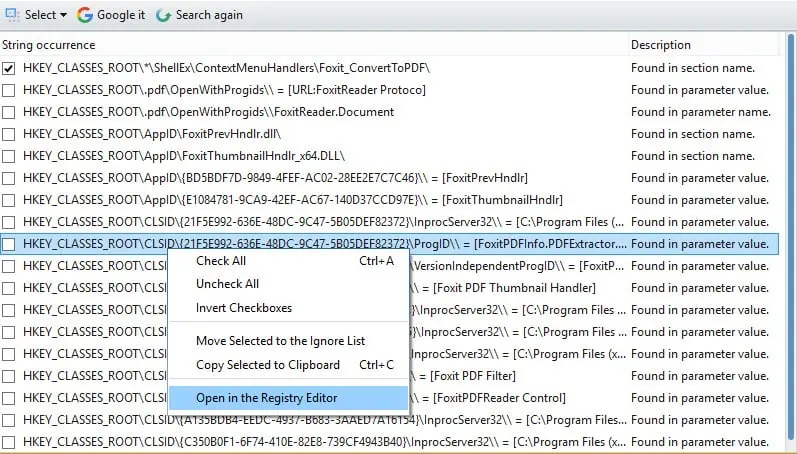
ด้วยวิธีนี้ คุณสามารถค้นหาคีย์รีจิสทรีของแอปที่ไม่ต้องการและทำความสะอาดได้ด้วยตนเอง
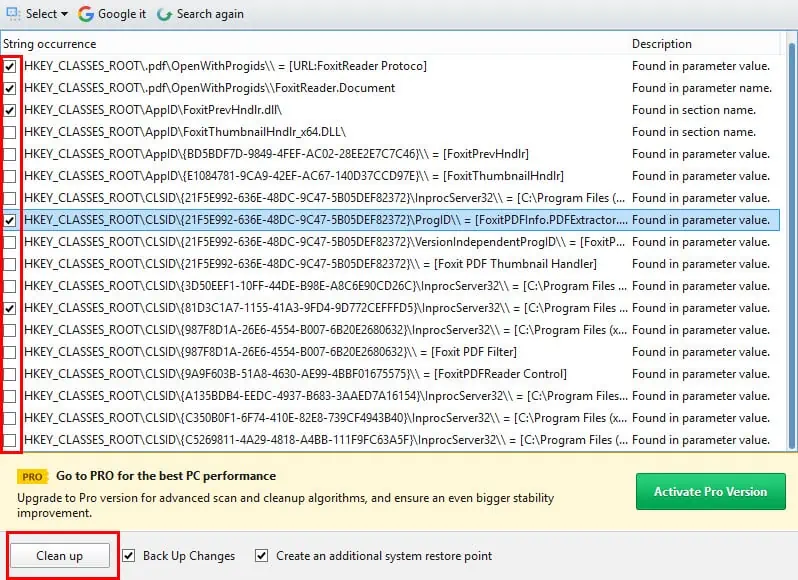
จากอินเทอร์เฟซของเครื่องมือ คุณสามารถทำได้ทันที การค้นหาของ Google คีย์รีจิสทรีที่ไม่รู้จักเพื่อวัตถุประสงค์ในการตรวจสอบความปลอดภัย ที่ควรเปิดเผยว่ารายการรีจิสทรีถูกเพิ่มโดยมัลแวร์หรือไม่
รายงาน
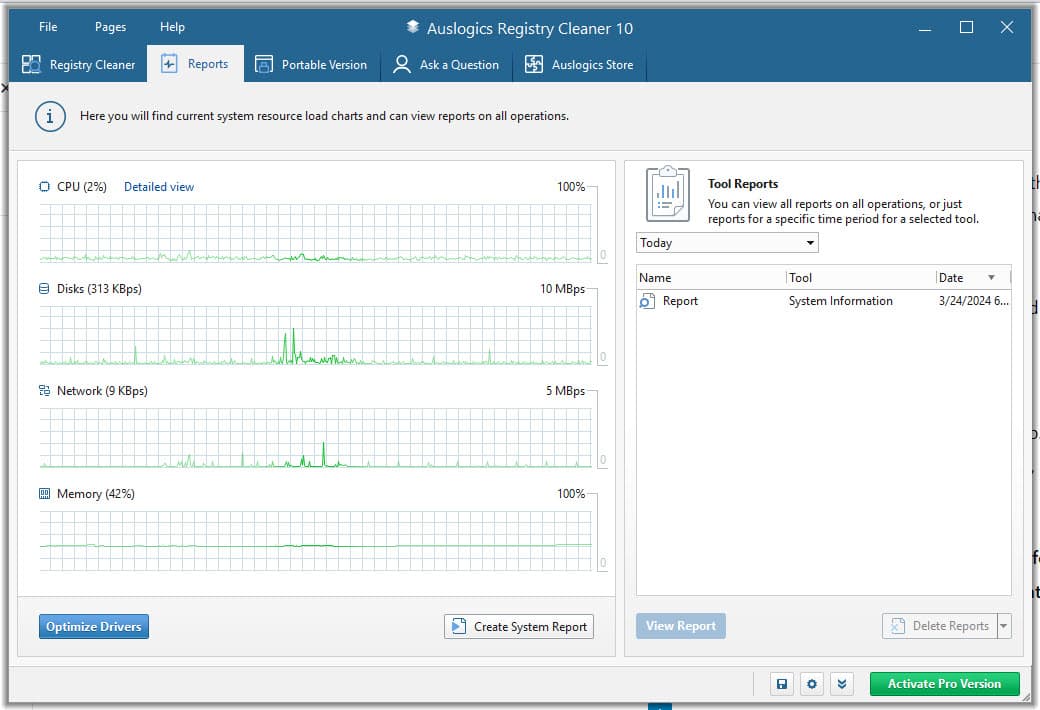
พื้นที่ แท็บรายงาน นำเสนอมุมมองแบบกราฟิกของประสิทธิภาพของทรัพยากรระบบเหมือนกับที่คุณได้รับ จัดการงานของ Windows- ดังนั้นมันเป็น คุณลักษณะที่ซ้ำซ้อน เนื่องจากคุณสามารถดูได้โดยใช้เครื่องมือดั้งเดิมของอุปกรณ์
ในแท็บเดียวกัน คุณจะเห็น เพิ่มประสิทธิภาพไดรเวอร์ ปุ่ม. มันจะไม่ทำงานเว้นแต่คุณจะดาวน์โหลดและซื้อเครื่องมือ Auslogics Driver Updater ดูเหมือนว่านักพัฒนาได้เพิ่มเข้าไปแล้ว เพียงโฆษณาซอฟต์แวร์อื่น.
คุณยังสามารถสร้างรายงานทั้งระบบโดยใช้ สร้างรายงานระบบ ปุ่ม. โดยนำเสนอข้อมูลที่จัดหมวดหมู่และจัดระเบียบบนพีซีของคุณ เช่น ฮาร์ดแวร์ ซอฟต์แวร์ ไดรเวอร์ อินเทอร์เฟซ ฯลฯ
อย่างไรก็ตาม คุณสามารถรับรายงานเดียวกันบนพีซี Windows ของคุณได้โดยไม่ต้องใช้ซอฟต์แวร์ของบริษัทอื่น ง่ายๆ เพียงกดปุ่ม Windows + R คีย์ร่วมกันเพื่อเปิดกล่องโต้ตอบเปิด นั่นสิ พิมพ์. msinfo32 สั่งแล้วตี เข้าสู่- ตอนนี้คุณควรเห็นรายงานโดยละเอียดของอุปกรณ์บน ระบบสารสนเทศ หน้าต่าง
เวอร์ชันพกพา
หากคุณต้องการเครื่องมือปรับแต่งพีซีแบบพกพาเพื่อแก้ไขปัญหาระบบในคอมพิวเตอร์ของผู้อื่น คุณจะต้องชื่นชอบฟีเจอร์นี้
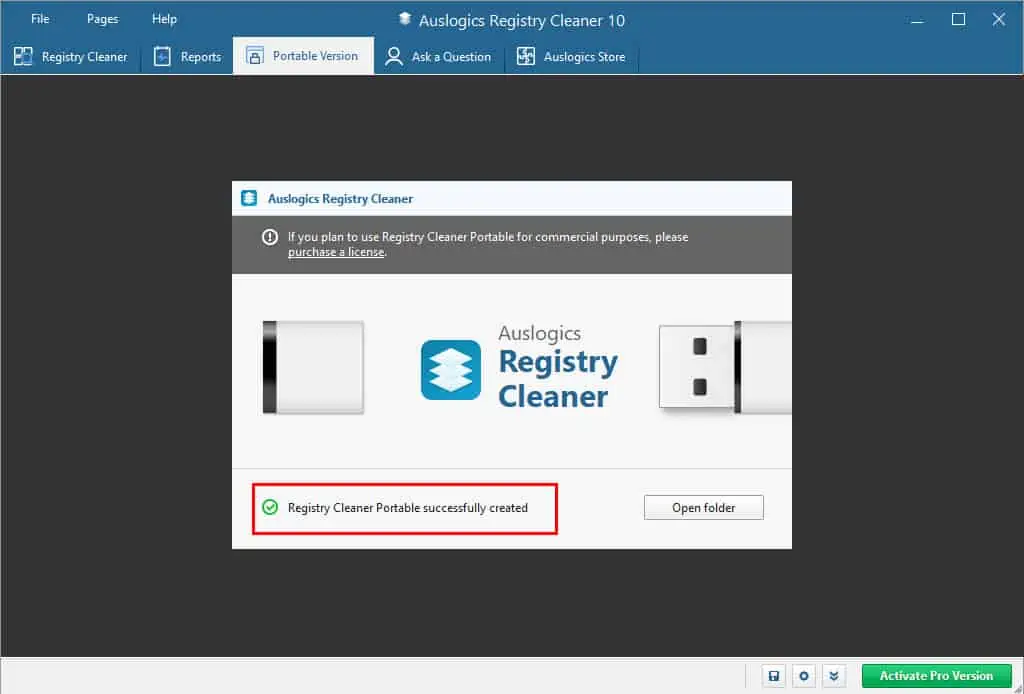
จาก เวอร์ชันพกพา คุณสามารถสร้างอิมเมจแบบพกพาของซอฟต์แวร์ได้ในคลิกเดียวโดยเลือกโฟลเดอร์ปลายทาง จากนั้นคุณสามารถคัดลอกไฟล์ไปยังแท่ง USB เพื่อพกพาไปได้ทุกที่
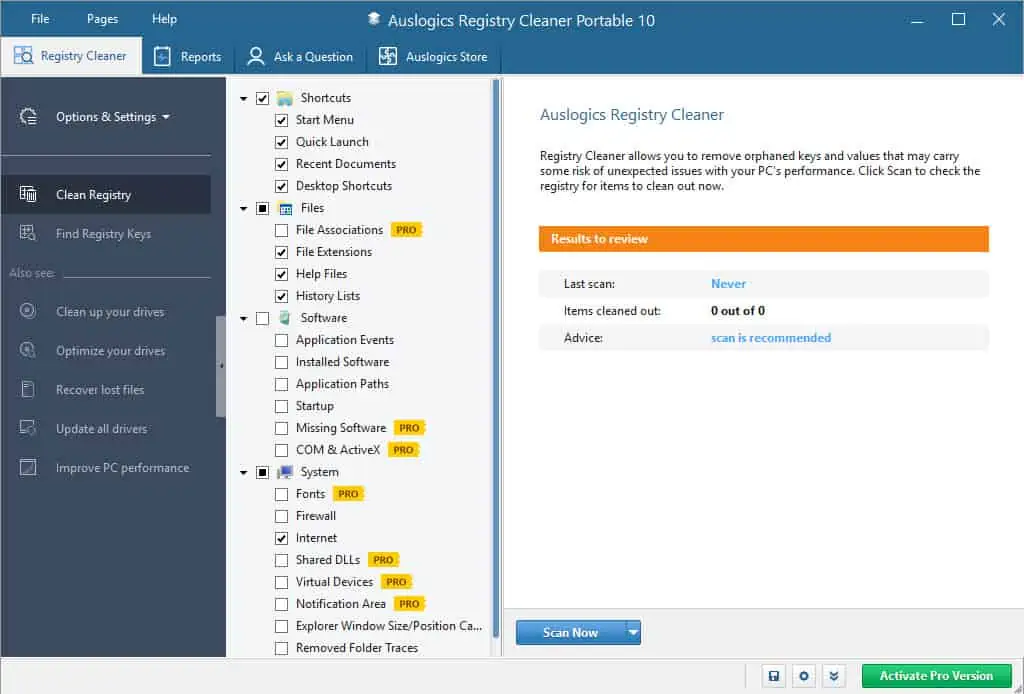
ในพีซีปลายทาง เครื่องมือจะทำงานโดยไม่ต้องติดตั้งและเปิดใช้งานใบอนุญาต ด้วยวิธีนี้ คุณสามารถแก้ไขปัญหารายการรีจิสทรีในพีซีหลายเครื่องได้โดยการซื้อรหัสลิขสิทธิ์ Pro เพียงรหัสเดียว อย่างไรก็ตาม ทีมพัฒนา Auslogics แนะนำให้คุณซื้อใบอนุญาตแบบชำระเงิน หากคุณต้องการใช้คุณสมบัติการพกพานี้ในเชิงพาณิชย์
ส่งคำถาม
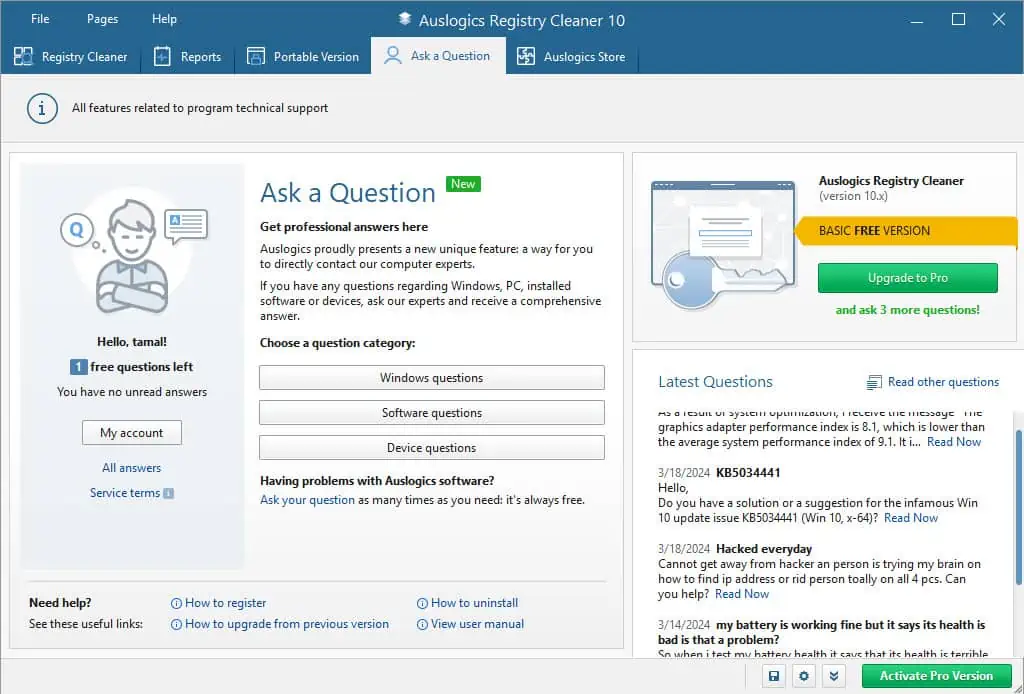
คุณสามารถขอรับการสนับสนุนสำหรับคำถามทางเทคนิคที่เกี่ยวข้องกับพีซีของคุณด้วยโมดูลถามคำถาม คำถามที่คุณสามารถส่งได้จากช่องต่อไปนี้:
- ระบบปฏิบัติการ Windows
- ซอฟต์แวร์ที่ติดตั้ง
- อุปกรณ์และส่วนประกอบฮาร์ดแวร์.
นอกจากนี้ คุณสามารถสร้างตั๋วได้หนึ่งใบต่อระบบ หากคุณใช้เวอร์ชันฟรี และตั๋วสามใบต่อใบอนุญาตสำหรับเวอร์ชันที่ต้องชำระเงิน
คุณจะต้องรวมข้อมูลต่อไปนี้ผ่านแบบฟอร์มในแอป:
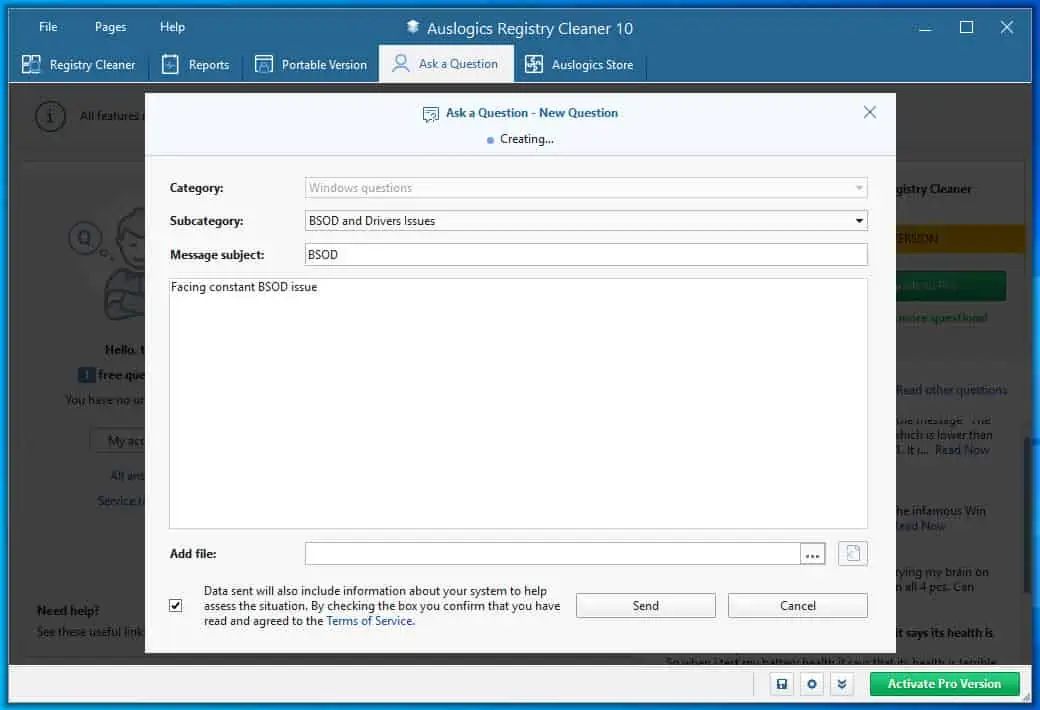
- ประเภท: คุณสามารถเลือกระหว่าง Windows, ซอฟต์แวร์และ คำถามเกี่ยวกับอุปกรณ์.
- ประเภทย่อย: ขึ้นอยู่กับตัวเลือกที่คุณเลือกใน หมวดหมู่ คุณจะได้รับตัวเลือกที่เป็นไปได้
- หัวข้อข้อความ: ต่อไปนี้เป็นหัวข้ออีเมลสนับสนุนทางเทคนิคของคุณ เช่น ปัญหา BSOD.
- เนื้อความอีเมล: ภายในฟิลด์นี้ คุณสามารถอธิบายปัญหาอย่างละเอียดได้
- เพิ่มไฟล์: หากคุณมีภาพหน้าจอของข้อผิดพลาดที่คุณกำลังเผชิญ ให้อัปโหลดภาพเหล่านั้นที่นี่
ตอนนี้เพียงแค่ยอมรับ ใช้บริการมา และกด ส่ง ปุ่ม
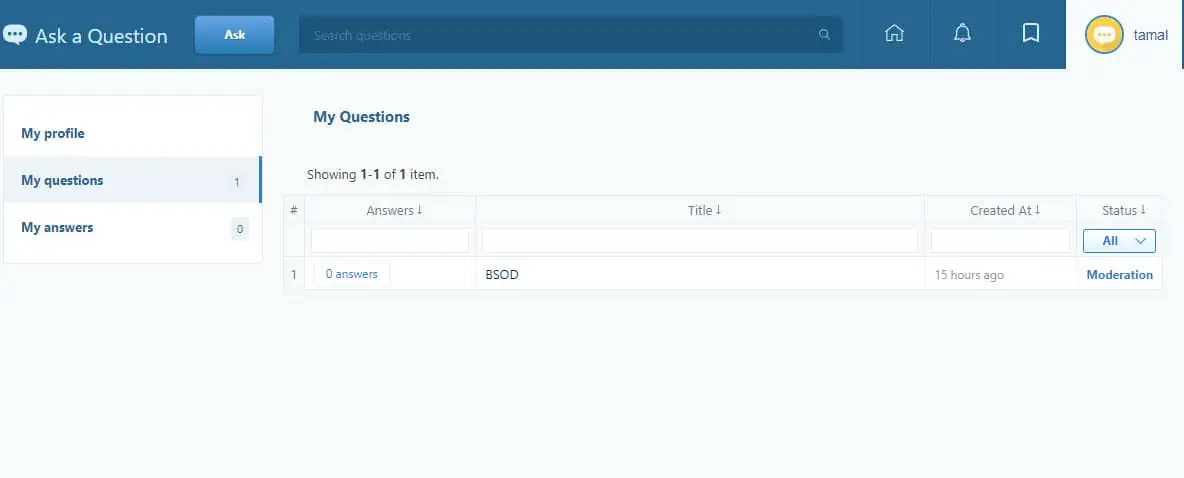
แม้ว่าจุดประสงค์จะดูเหมือนลูกค้าเป็นศูนย์กลาง แต่บริการกลับไม่เป็นเช่นนั้น ฉันยื่นคำขอผ่านช่องทางนี้ ฉันยังอยู่ในสถานะการดูแลแม้ว่าจะผ่านไปแล้ว 15 ชั่วโมงก็ตาม
นอกจากนี้ คำถามล่าสุด หน้าต่างใน ส่งคำถาม แท็บแสดงปัญหาการสนับสนุนด้านเทคนิคล่าสุดและวิธีแก้ไข กระทู้มีความผิดปกติอย่างมาก ซึ่งหมายความว่าทีมสนับสนุนทางเทคนิคทำงานช้าเกินไปหรือผู้ใช้ไม่ได้ใช้ฟีเจอร์นี้มากนัก
ศูนย์กู้ภัย
พื้นที่ ศูนย์กู้ภัย เสนอคุณสมบัติย่อยสองประการ: การสำรองข้อมูล และ คืนค่าคะแนน.
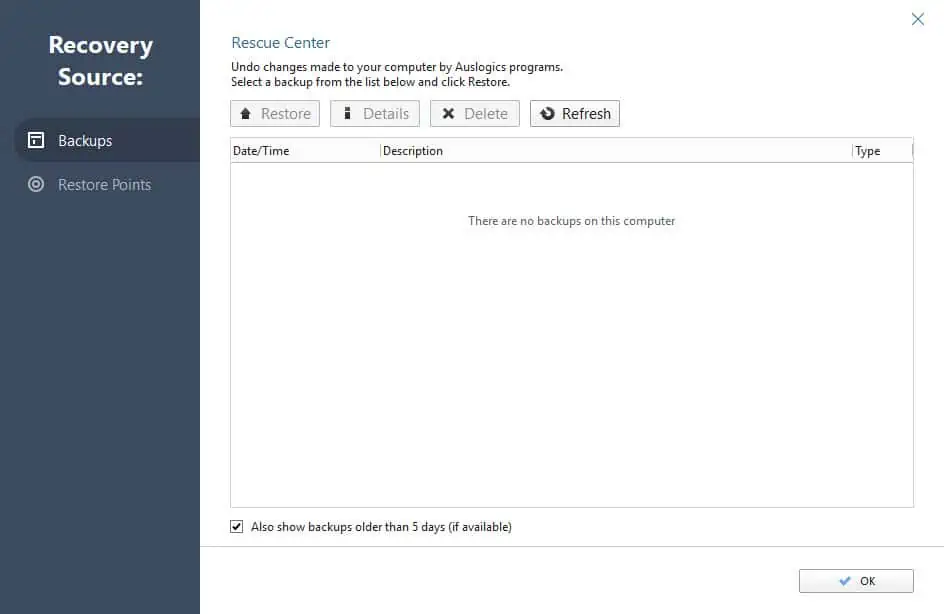
Auslogics Registry Cleaner จะสร้างการสำรองข้อมูลของฐานข้อมูลรีจิสทรีก่อนที่จะทำการเปลี่ยนแปลงใดๆ ดังนั้น หากคุณพบว่าพีซีของคุณมีพฤติกรรมแตกต่างไปหลังจากการล้างรีจิสทรี คุณสามารถเปลี่ยนกลับเป็นสถานะดั้งเดิมได้

เครื่องมือนี้ยังสร้างจุดคืนค่าระบบบนพีซี Windows ของคุณ ขอย้ำอีกครั้ง หากคุณไม่ชอบการเปลี่ยนแปลงที่ทำโดยแอป Auslogics คุณสามารถเปลี่ยนสถานะพีซีกลับเป็นการกำหนดค่าล่าสุดที่ทราบได้
การตั้งค่าและการปรับแต่ง
พื้นที่ การตั้งค่า เมนูมีอยู่ใน แท็บไฟล์- ช่วยให้คุณสามารถปรับแต่งและควบคุมคุณลักษณะที่สำคัญต่างๆ ของซอฟต์แวร์ได้
ดังนั้น หากคุณพบว่าอินเทอร์เฟซผู้ใช้ของแอปเล็กเกินไป คุณสามารถเปลี่ยนขนาดได้จาก การตั้งค่า > รายละเอียด- ที่นี่ คุณสามารถเลือกจากสามตัวเลือก: 100%, 125% และ 150%
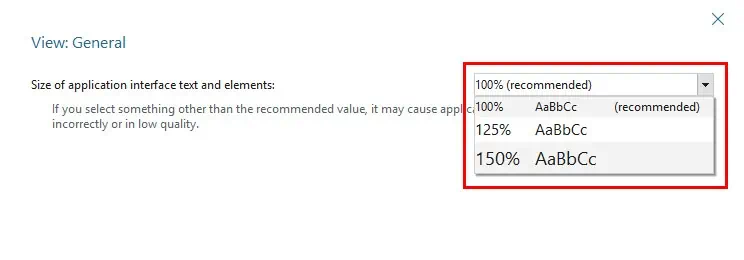
คุณยังสามารถตั้งค่าว่าซอฟต์แวร์จะโหลดและเปิดใช้งานเมื่อใด การตั้งค่า > General.
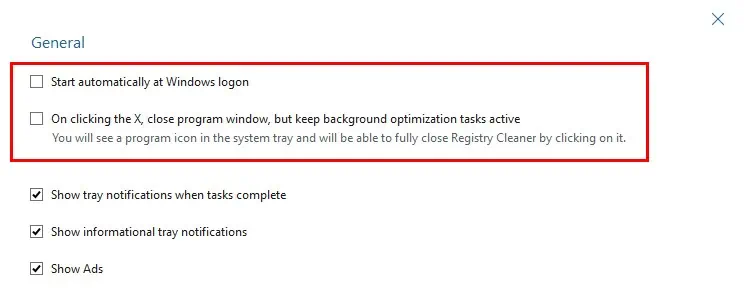
หากคุณต้องการให้แอปข้ามเส้นทางไดรฟ์และคีย์รีจิสทรีระหว่างการสแกนระบบ คุณสามารถใช้ ละเว้นรายการ โมดูล.
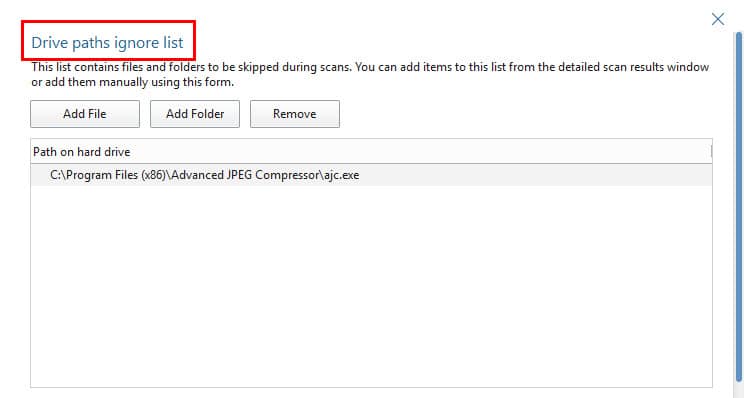
ฉันพบว่าเครื่องมือทั้งสองใช้งานง่ายมาก
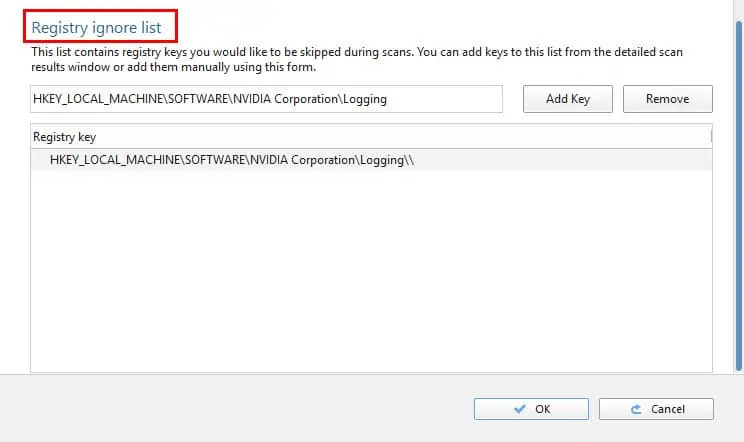
สำหรับ ศูนย์กู้ภัยคุณสามารถเปิดหรือปิดการสำรองข้อมูลและเพิ่มหรือลดพื้นที่ดิสก์สำรองข้อมูลได้
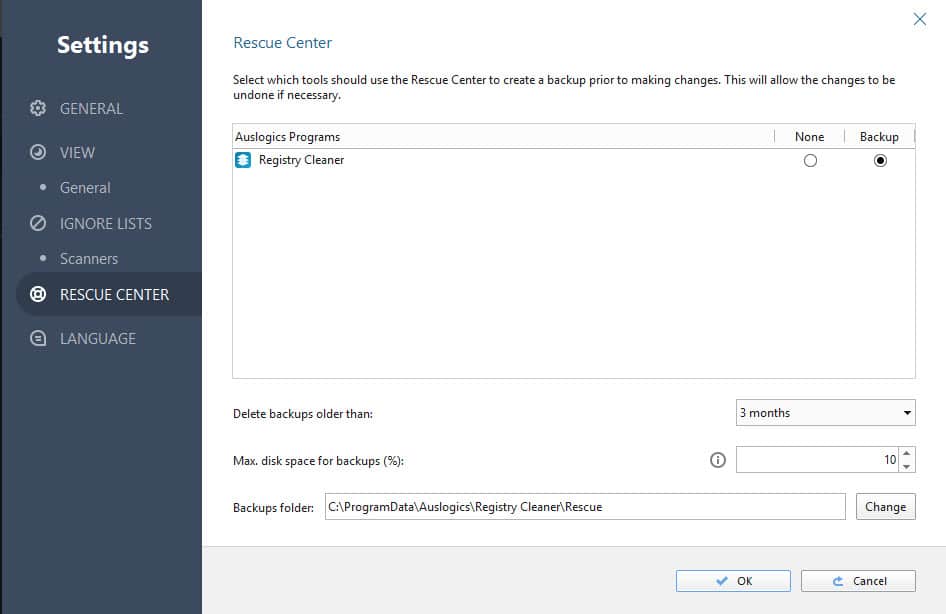
ร้านออสโลจิคส์
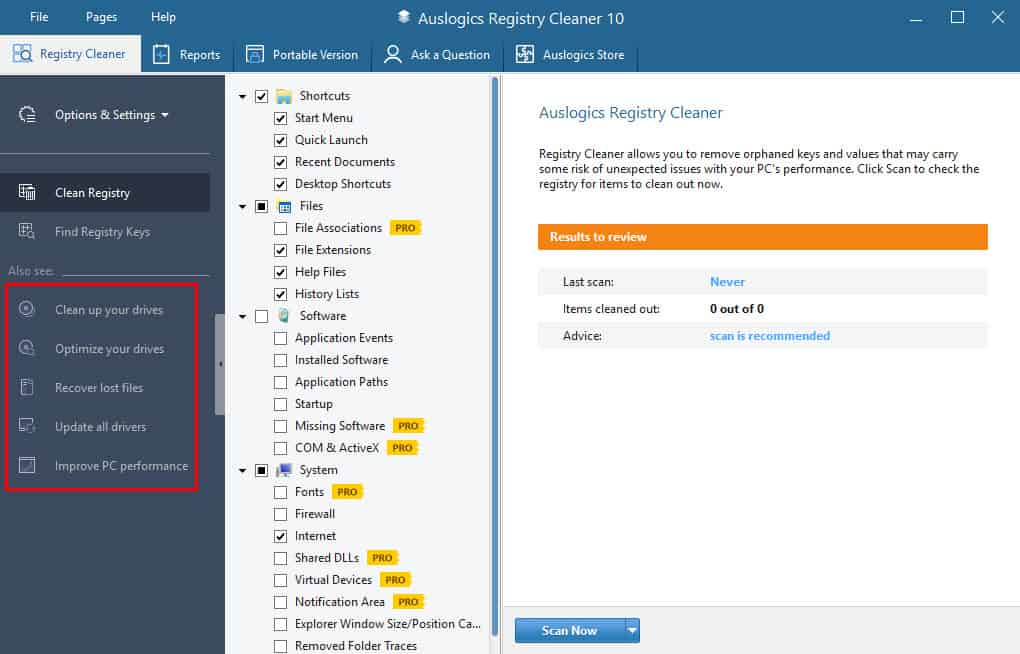
Auslogics ลงทุนหลายส่วนในแอปทำความสะอาดรีจิสทรี โฆษณาผลิตภัณฑ์อื่นๆ- ประการแรก มีไฮเปอร์ลิงก์ห้าลิงก์ไปยังแอปปรับแต่งพีซีต่างๆ ในหน้าจอหลัก
หากคุณคลิกรายการใดรายการหนึ่ง เครื่องมือจะนำคุณไปยังหน้าจอชำระเงินในแอป นอกจากนี้ลิงก์ยังมีป้ายกำกับในลักษณะที่ทำให้เข้าใจผิด คุณคิดว่าจะเพิ่มพื้นที่ว่างในไดรฟ์พีซีของคุณโดยคลิกไฮเปอร์ลิงก์ "ล้างข้อมูลไดรฟ์ของคุณ" แต่จะนำคุณไปยังหน้าการซื้อแอพที่คุณอาจไม่ต้องการแทน
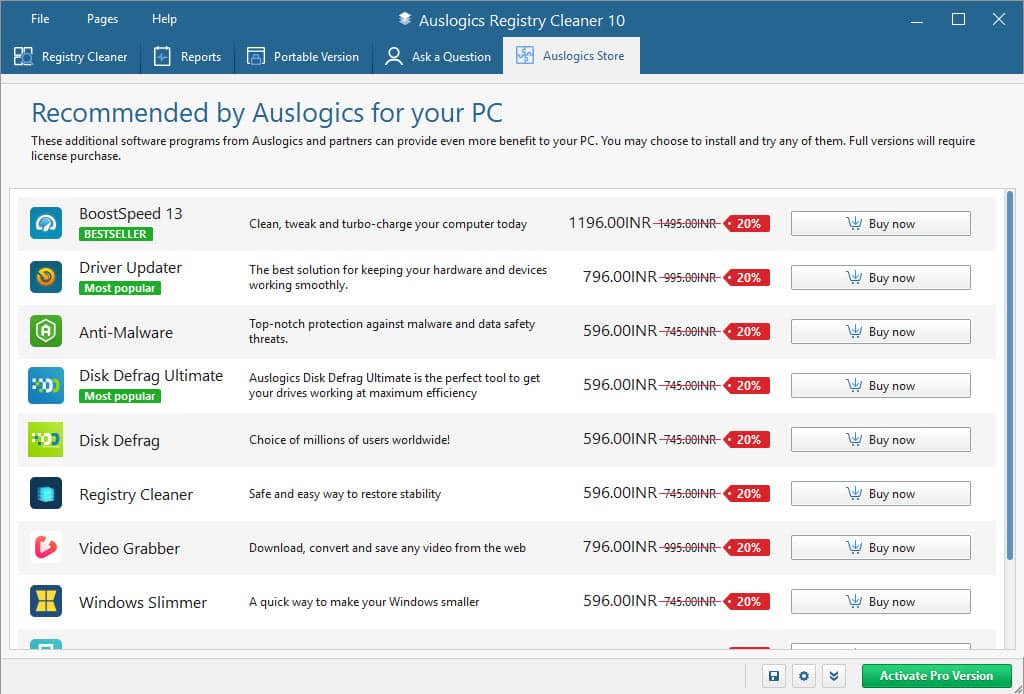
จากนั้นจะมีแท็บ Auslogics Store โดยเฉพาะ จากที่นั่น คุณสามารถเลือกซื้อเครื่องมือเพิ่มประสิทธิภาพพีซีได้มากถึง 10 รายการ เช่น ตัวจัดเรียงข้อมูลบนดิสก์ Grabber วิดีโอ, ตัวอัปเดตไดรเวอร์, การกู้คืนไฟล์ฯลฯ
รวม, ฉันพบว่าส่วนทั้งหมดนี้ไม่จำเป็นและน่ารำคาญเลย
ระบบที่รองรับ
ก่อนที่คุณจะซื้อเครื่องมือ คุณควรตรวจสอบให้แน่ใจว่าพีซี Windows ของคุณเข้ากันได้ ตัวล้างรีจิสทรีนี้รองรับระบบปฏิบัติการเวอร์ชันต่อไปนี้เท่านั้น:
| รองรับระบบปฏิบัติการ | สถาปัตยกรรม CPU |
| หน้าต่าง 11 | 64 บิต |
| หน้าต่าง 10 | 32-bit และ 64-bit |
| หน้าต่างและ 8 8.1 | 32-bit และ 64-bit |
| หน้าต่าง 7 | 32-bit และ 64-bit |
ส่วนติดต่อผู้ใช้
ส่วนต่อประสานกับผู้ใช้น่าจะดีกว่านี้หากนักพัฒนาไม่ทำ อัดแน่นทุกแท็บด้วยโฆษณาสำหรับแอพของตัวเอง- คุณจะต้องคลิกอย่างระมัดระวังและหลีกเลี่ยงปุ่มอย่างเช่น เพิ่มประสิทธิภาพไดรเวอร์, กู้คืนไฟล์ที่สูญหายฯลฯ อาจดูมีประโยชน์ แต่จะนำคุณไปยังตะกร้าสินค้าเพื่อการซื้ออย่างรวดเร็ว
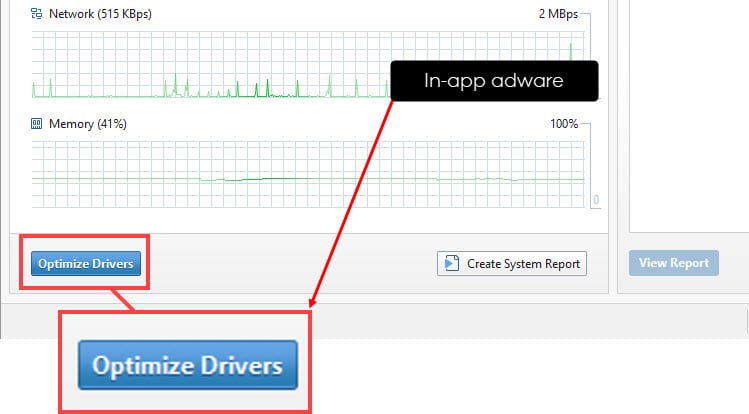
หากคุณเป็นผู้ใช้เวอร์ชันพรีเมี่ยม สิ่งนี้ยิ่งมีความเสี่ยงมากขึ้น- เนื่องจากเครื่องมือนี้มีข้อมูลการซื้อและวิธีการชำระเงินของคุณ ระบบจะนำคุณไปยังหน้าจอชำระเงินทันที
นอกจากโฆษณาเชิงรุกแล้ว อินเทอร์เฟซผู้ใช้ยังค่อนข้างตรงไปตรงมา
อย่างไรก็ตามมีอยู่ ไม่มีแป้นพิมพ์ลัด คุณสามารถใช้ได้.
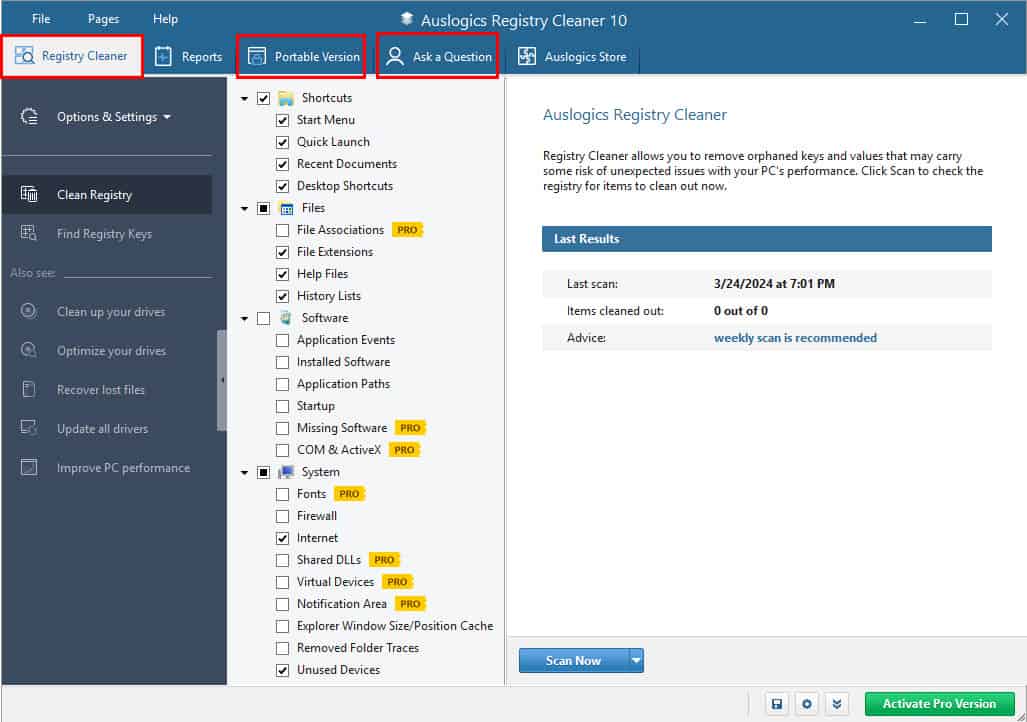
นอกจากนี้ แอปพลิเคชันยังมีให้บริการใน แปดภาษา:
- ภาษาเยอรมัน
- ภาษาอังกฤษ
- สเปน
- ภาษาฝรั่งเศส
- ภาษาอิตาลี
- ภาษาญี่ปุ่น
- โปรตุเกส
- รัสเซีย.
คุณสามารถเปลี่ยนแอปเป็นภาษาที่คุณเลือกได้อย่างรวดเร็ว เนื้อไม่มีมัน > การตั้งค่า > ภาษา เมนู
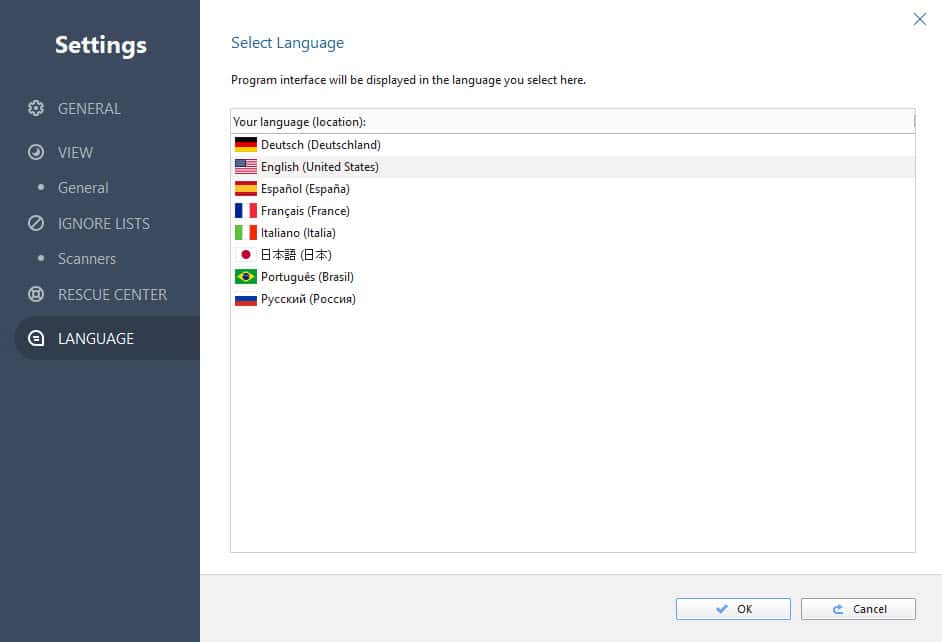
โดยรวมแล้วมันเป็นแอปที่ค่อนข้างเรียบง่าย แทบไม่มีช่วงการเรียนรู้เลย
อย่างไรก็ตาม ความเร็วในการรองรับของ Ask a Question ก็เป็นข้อเสียอีกประการหนึ่ง คุณอาจคาดหวังคำตอบอย่างรวดเร็วสำหรับคำถามของคุณ แต่ต้องใช้เวลาหลายชั่วโมงกว่าจะได้รับการแก้ไขสำหรับตั๋วของคุณ
Customer Support
Auslogics นำเสนอเท่านั้น การสนับสนุนทางอีเมล คุณสามารถเข้าถึง ติดต่อเรา พอร์ทัลเพื่อส่งตั๋ว
คุณจะเห็นแบบฟอร์มที่คุณต้องกรอกข้อมูลต่อไปนี้:
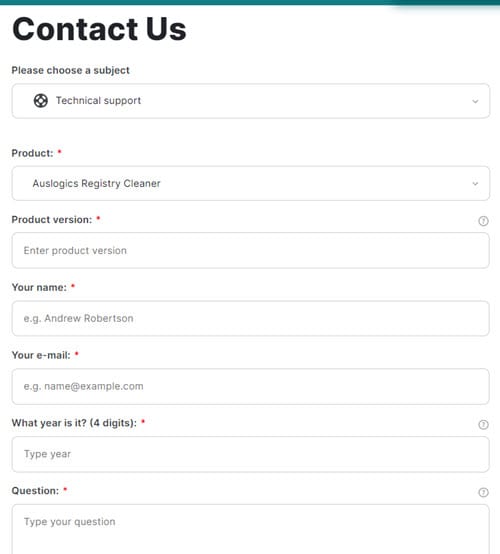
- หัวข้อสำหรับตั๋วสนับสนุน เช่น การสนับสนุนด้านเทคนิค การสอบถามข้อมูลทางธุรกิจ ฯลฯ
- ชื่อผลิตภัณฑ์ เช่น Auslogics Registry Cleaner
- รุ่นของแอปที่คุณใช้ เช่น 10.0.0.4 คุณจะพบได้ในส่วนวิธีใช้ > เกี่ยวกับ
- อีเมลและชื่อของคุณ
- คำถามที่คุณต้องการถามหรือปัญหาที่คุณกำลังเผชิญ
- ภาพหน้าจอของปัญหาที่คุณกำลังประสบ
- พิมพ์ปีปัจจุบันเป็นการทดสอบ CAPTCHA
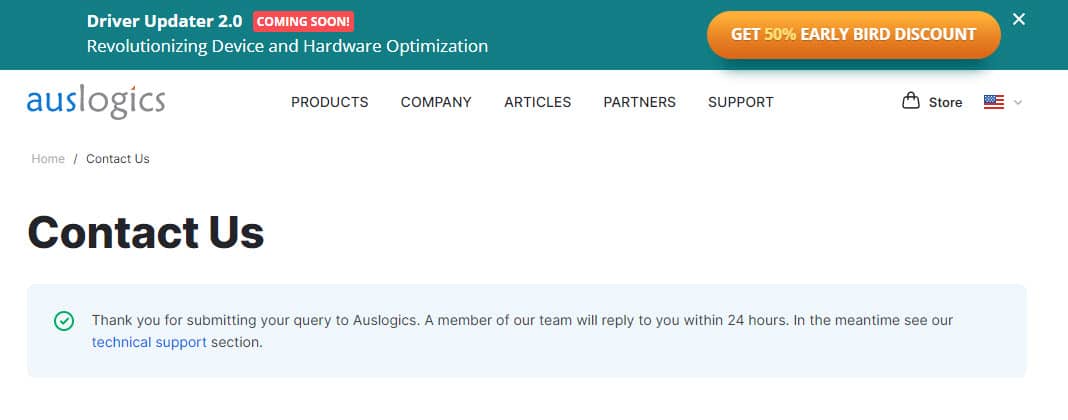
เจ้าหน้าที่ฝ่ายสนับสนุนควรติดต่อกลับภายใน 24 ชั่วโมง อย่างไรก็ตาม, ฉันได้รับการตอบกลับภายใน 11 ชั่วโมง 30 นาที
นี่คืออีเมลตอบรับที่ฉันได้รับหลังจากส่งตั๋ว:
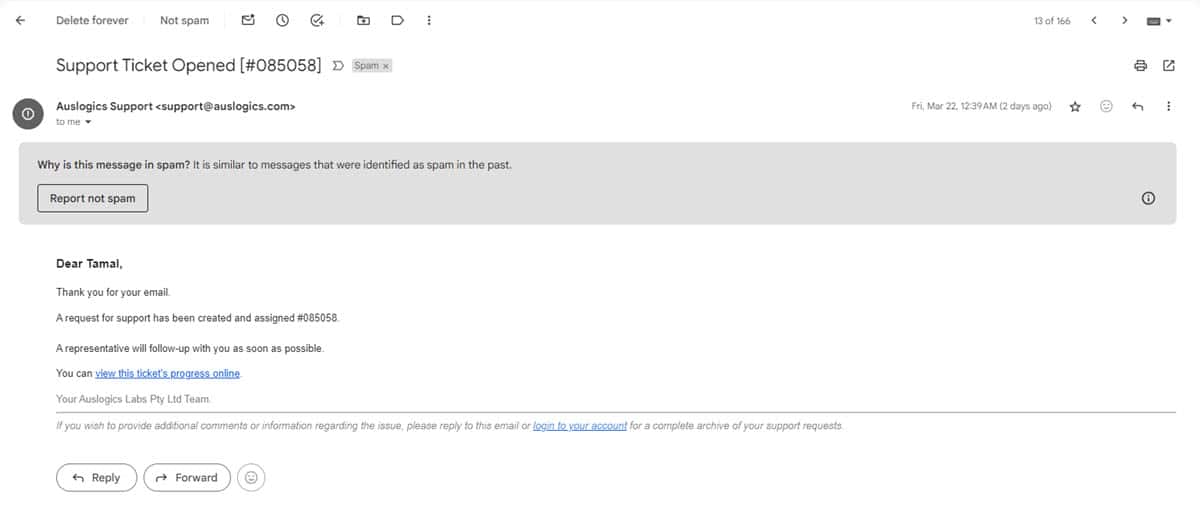
และนี่คือคำตอบจากเจ้าหน้าที่ฝ่ายสนับสนุนเพื่อขอคำชี้แจงเพิ่มเติมเกี่ยวกับปัญหาที่ฉันรายงาน:
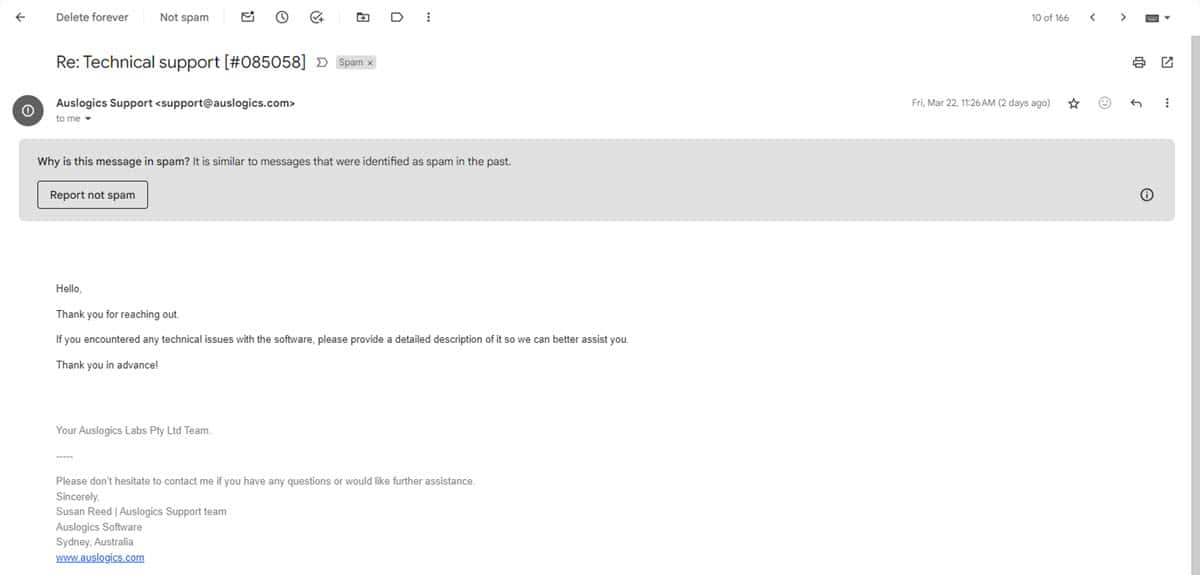
อย่างไรก็ตาม คุณควรรู้ว่าเมื่อ Auslogics ส่งอีเมลถึงคุณ อีเมลเหล่านั้นจะมาอยู่ในโฟลเดอร์อีเมลขยะหรือสแปม- ดังนั้น โปรดตรวจสอบโฟลเดอร์เหล่านี้หากคุณไม่ได้รับการตอบกลับจากทีมสนับสนุนภายใน 12 ชั่วโมง
ราคา
ค้นหาแผนการสมัครสมาชิกที่มีให้สำหรับแอปทำความสะอาดพีซีนี้ด้านล่าง:
| สมัครสมาชิกทดลองใช้ฟรี | สมัครสมาชิกแบบโปร |
| ค่าใช้จ่าย $0.00 | ค่าใช้จ่าย $25.46 เป็นเวลาหนึ่งปี |
| รองรับพีซีหนึ่งเครื่อง | ใบอนุญาตหนึ่งใบรองรับพีซีได้สูงสุดสามเครื่อง |
| เครื่องสแกนรีจิสทรีที่รวดเร็ว | รวมคุณสมบัติทั้งหมดของการสมัครทดลองใช้ฟรี |
| ค้นหาคีย์รีจิสทรีของโปรแกรมเฉพาะ | ลบนามสกุลไฟล์ของแอพที่ถูกลบ |
| การสแกนฐานข้อมูลรีจิสทรีเบื้องต้น | ทำความสะอาดเส้นทางไฟล์สำหรับซอฟต์แวร์ที่ถอนการติดตั้ง |
| การล้างข้อมูลขั้นพื้นฐานสำหรับรีจิสทรีพีซี | ลบแบบอักษรที่เหลือจากแอปหรือเอกสารเก่า |
| หนึ่ง ส่งคำถาม ตัวเลือกต่ออุปกรณ์ | ทำความสะอาดรายการไลบรารีที่ใช้ร่วมกันที่สร้างขึ้นโดยเครื่องมือที่ถูกลบออก |
| ลบรายการรีจิสตรีที่สร้างโดยแอประบบ เช่น ตัวแปลงสัญญาณสื่อ ไดรเวอร์อุปกรณ์ โปรแกรมป้องกันไวรัส ฯลฯ | |
| ลบไอคอนแอพที่ไม่จำเป็น | |
| มากถึงสาม ส่งคำถาม ตัวเลือก | |
| การสนับสนุนลำดับความสำคัญสำหรับปัญหาอื่นๆ ทั้งหมดที่เกี่ยวข้องกับ Auslogics Registry Cleaner ทางอีเมล |
การสมัครสมาชิกแบบ Pro ต่ออายุโดยอัตโนมัติหลังจากหนึ่งปี- คุณจะได้รับอีเมล 30 วันก่อนที่คีย์ใบอนุญาตปัจจุบันจะหมดอายุ หากไม่ต้องการต่ออายุ ให้ส่งอีเมลไปที่ การสนับสนุน Auslogic เพื่อยกเลิก
นอกจากนี้ ซอฟต์แวร์ปรับแต่งพีซี Auslogics ทั้งหมด รวมถึงตัวล้างรีจิสทรียังมาพร้อมกับนโยบายการคืนเงินอีกด้วย ใช้ได้ทั้งกับการซื้อใหม่และต่ออายุการสมัครสมาชิก คุณสามารถทำเช่นนั้นได้ ภายในวัน 30 ของการซื้อ
อย่างไรก็ตาม นโยบายนี้จะไม่มีผลบังคับใช้หากคุณซื้อแอปจากผู้ค้าปลีกหรือตลาดแอปบุคคลที่สาม
รับ Auslogics Registry Cleaner
ทางเลือก Auslogics Registry Cleaner
หากคุณต้องการกำจัดรีจิสตรีคีย์ที่เหลือโดยแอปของบุคคลที่สามเมื่อคุณลบออก ให้ลองดูเครื่องมือนี้:
CCleaner
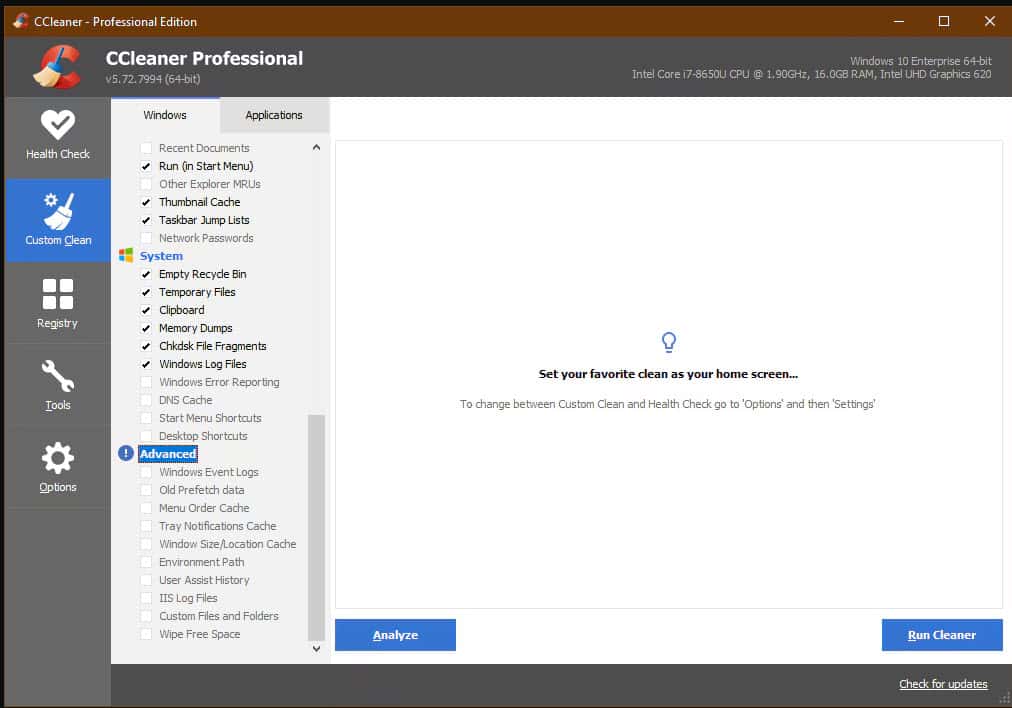
CCleaner เป็นหนึ่งในเครื่องมือปรับแต่งประสิทธิภาพระบบ Windows ที่ได้รับความนิยมมากที่สุด มันอัดแน่นไปด้วยคุณสมบัติต่างๆ เช่น Registry Cleaner, Browser Cleaning, Software Updater, Driver Updater เป็นต้น อย่างไรก็ตามผู้ใช้รุ่นทดลองใช้ฟรีไม่สามารถเข้าถึงตัวล้างรีจิสทรีได้
ดังนั้นคุณจะต้องซื้อแผนใบอนุญาตแบบพรีเมียมก่อน เริ่มต้นที่ $29.95 สำหรับพีซี 1 เครื่องต่อปี
มีคะแนน Trustpilot ที่ดีกว่าที่ 4.2 พร้อมบทวิจารณ์ 21,050 รายการ Auslogics Registry Cleaner มีเพียง 1,889 คะแนนเท่านั้น
คุณยังต้องการตัวล้างรีจิสทรีโดยเฉพาะหรือไม่? คุณสามารถลองใช้ทางเลือก Auslogics เหล่านี้ได้เช่นกัน:
Wise Registry Cleaner
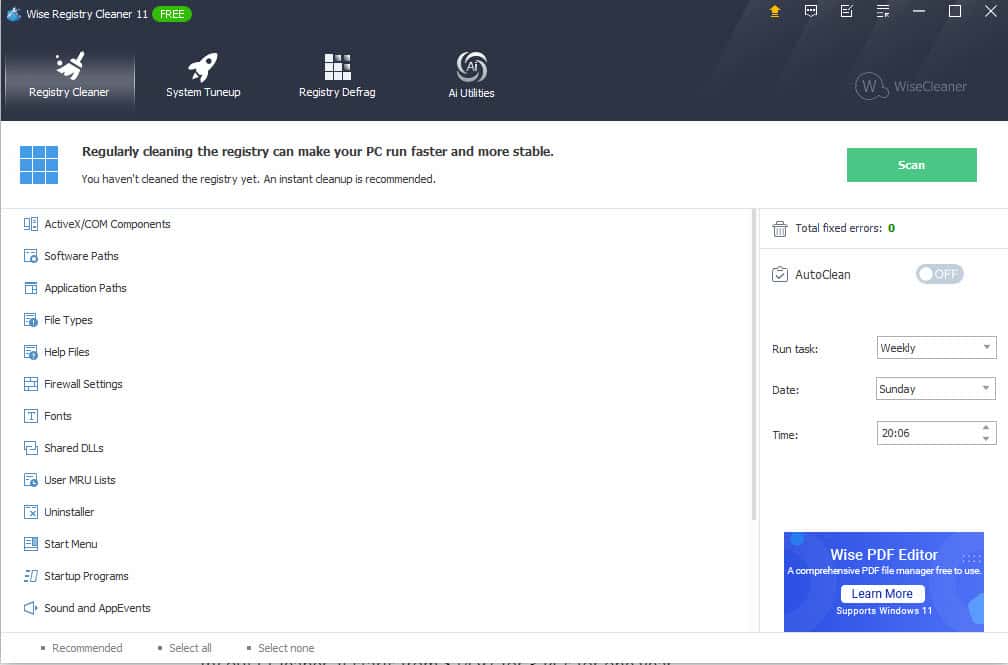
หากคุณกำลังมองหาตัวล้างรีจิสทรีสำหรับผู้ใช้หลายคนบนพีซีเครื่องเดียวกัน คุณควรลองใช้ Wise Registry Cleaner นอกจากนี้ยังช่วยให้คุณสามารถกำหนดเวลากระบวนการล้างรีจิสทรีของระบบสำหรับผู้ใช้และส่วนต่างๆ ของฐานข้อมูลได้ มันจะทำงานโดยอัตโนมัติตามกำหนดเวลา
Wise ยังสร้างการสำรองฐานข้อมูลรีจิสทรีเมื่อทำการเปลี่ยนแปลงกับข้อมูลต้นฉบับ เมื่อคุณทำการจัดเรียงข้อมูล ระบบจะสร้างจุดคืนค่าระบบ Windows ด้วยเช่นกัน
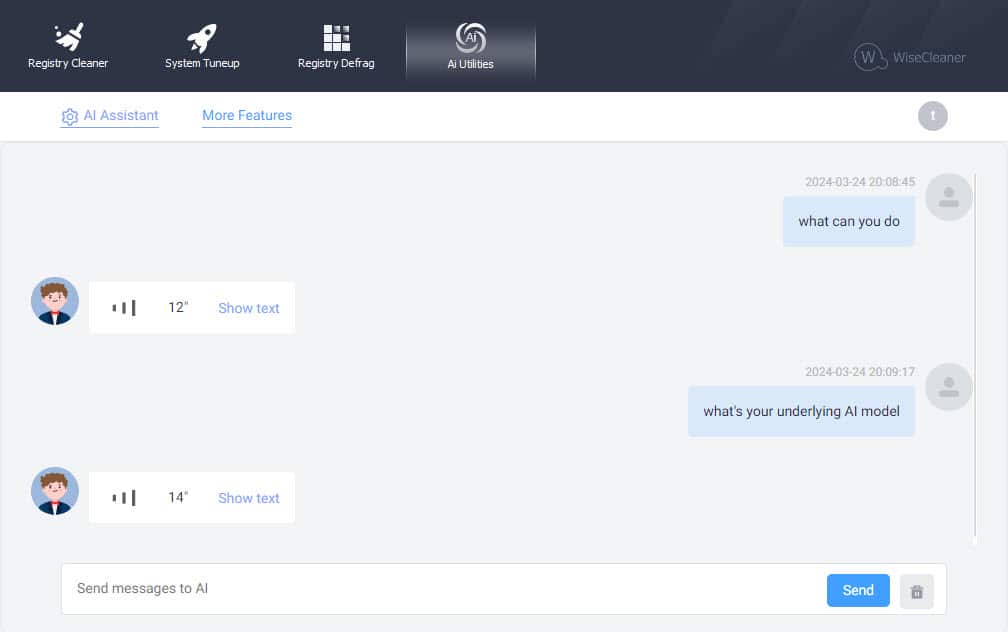
สิ่งที่ดีที่สุดเกี่ยวกับเครื่องมือนี้คือ คุณจะได้รับนักบิน AI ฟรี- ขึ้นอยู่กับโมเดล GPT 3.0 ของ Open AI คุณสามารถถามคำถามใดก็ได้เพื่อรับการตอบกลับด้วยเสียง อย่างไรก็ตาม คุณยังสามารถขยายการตอบสนองเพื่อเข้าถึงเวอร์ชันข้อความได้
ราคาเริ่มต้นที่ $14.97 สำหรับพีซี 3 เครื่องเป็นเวลาหนึ่งปี
โปรแกรมถอนการติดตั้งของคุณ7
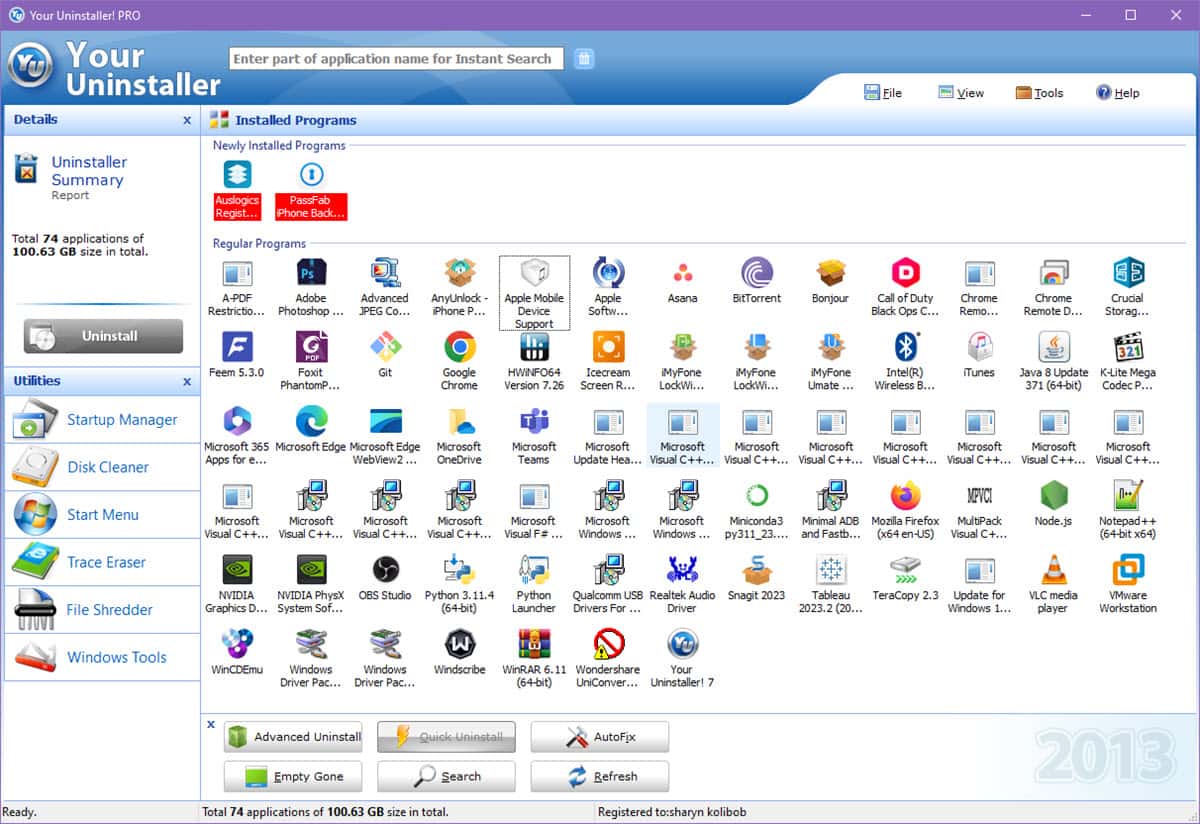
หากคุณต้องการลบรายการรีจิสตรีที่เหลือจากแอปที่ถอนการติดตั้ง คุณสามารถใช้ Your Uninstaller 7 ได้ เมื่อเสร็จแล้ว มันจะสแกนฐานข้อมูลรีจิสตรีทั้งหมดและ ลบคีย์ที่ถูกละเลยของซอฟต์แวร์ที่ถูกลบออก
ในขณะที่คุณใช้งาน พีซีของคุณจะไม่สะสมรายการรีจิสตรีที่ไม่ต้องการ ที่ ราคาเริ่มต้นที่ 24.99 ดอลลาร์สำหรับพีซี 1 เครื่องตลอดชีวิต
การซ่อมแซมรีจิสทรี
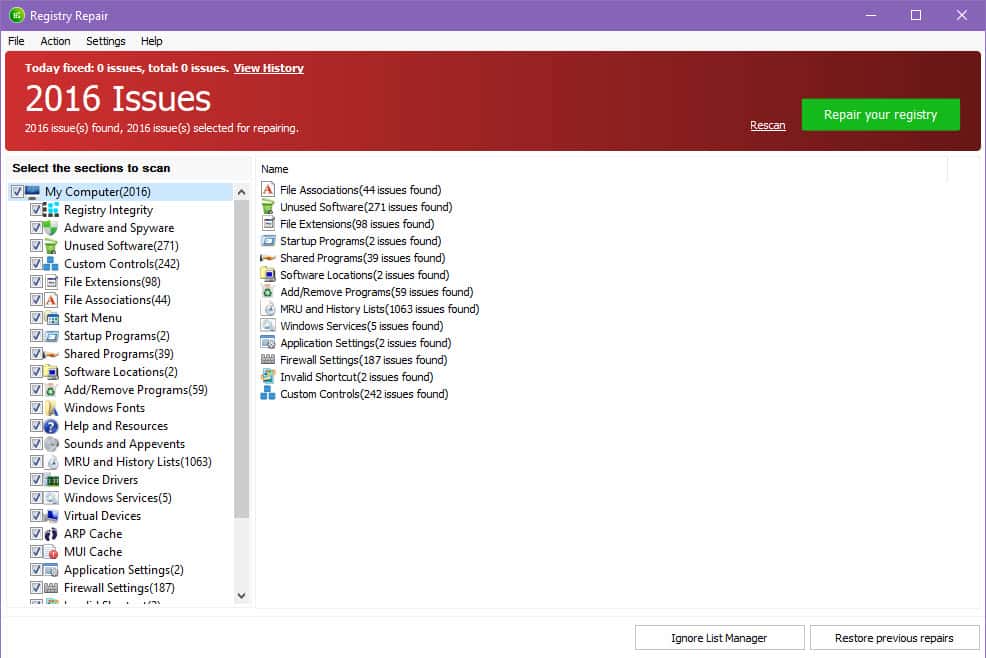
Registry Repair เป็น เครื่องมือปรับแต่งพีซีฟรี จากกลารีซอฟท์ มันนำเสนอฟีเจอร์มาตรฐานทั้งหมดที่แอพทำความสะอาดรีจิสทรีระดับพรีเมียมนำเสนอ ตัวอย่างเช่น คุณสามารถสแกนหาคีย์รีจิสทรีที่ถูกละเลยในส่วนที่เลือกได้
นอกจากนี้ คุณยังสามารถล้างรีจิสทรีที่ผิดพลาดและซ้ำซ้อนจากผู้ใช้หนึ่งรายหรือหลายคนได้ สุดท้ายนี้ คุณสามารถเปลี่ยนกลับเป็นฐานข้อมูลรีจีสทรีเดิมที่คุณมีก่อนใช้แอปนี้ได้อย่างอิสระ
รีวิว Auslogics Registry Cleaner – คำตัดสิน
ทุกสิ่งที่พิจารณาแล้ว ตัวล้างรีจิสทรีนี้แทบจะไม่เพิ่มอะไรใหม่ลงในตารางเลย คุณสมบัติบางอย่างมีเครื่องมือ Windows ในตัวอยู่แล้ว เป็นที่ยอมรับว่ามันล้างไฟล์จำนวนมากระหว่างการทดสอบของฉัน แต่พีซีของฉันก็ไม่ได้เปลี่ยนแปลงไปในทางที่ดีขึ้น นอกจากนี้ แคมเปญโฆษณาเชิงรุกของบริการยังทำให้ประสบการณ์ผู้ใช้ของฉันแย่ลง
ดังนั้น หากคุณตัดสินใจใช้โปรแกรมล้างรีจิสทรี คุณสามารถทดลองใช้ Auslogics เวอร์ชันฟรีได้ หากแสดงสัญญาณของการปรับปรุงประสิทธิภาพ คุณสามารถซื้อใบอนุญาตแบบชำระเงินได้ อย่างไรก็ตาม ระวังรายการรีจิสตรีที่ไม่รู้จักบนพีซีของคุณ เนื่องจากคุณใช้เครื่องมือจัดการระบบของบริษัทอื่น
รีวิว Auslogics Registry Cleaner นี้ครอบคลุมทุกสิ่งที่คุณอยากรู้หรือไม่ แสดงความคิดเห็นด้านล่างเพื่อแบ่งปันประสบการณ์แอปของคุณกับผู้อื่น








